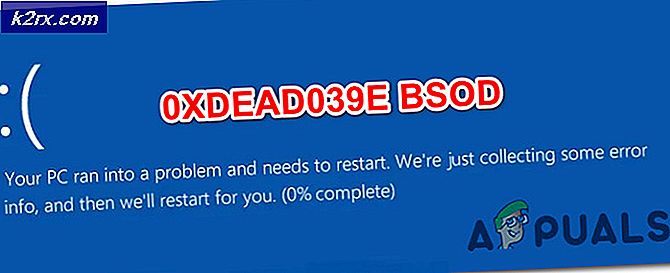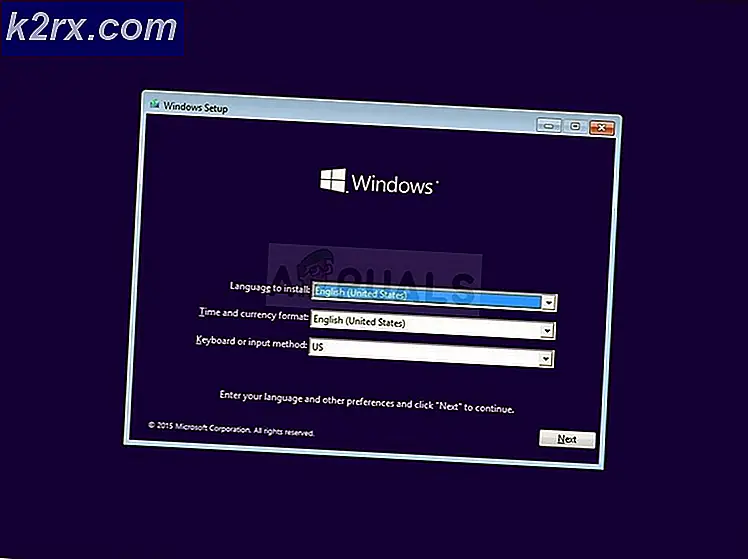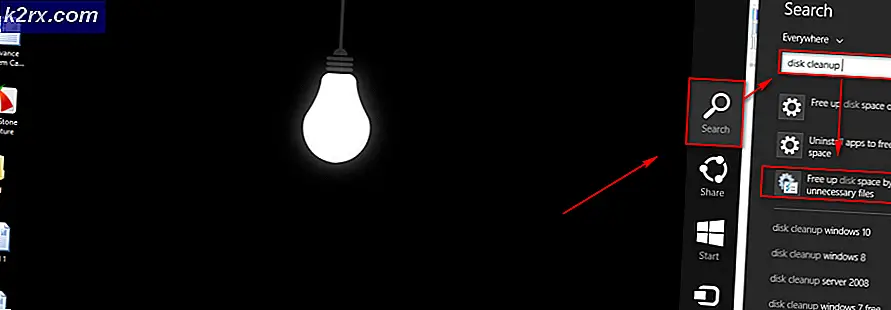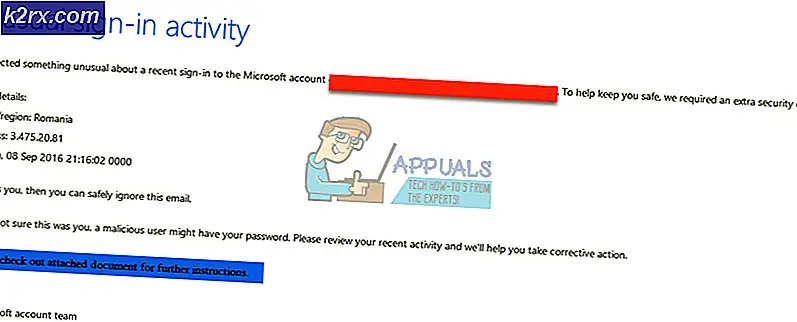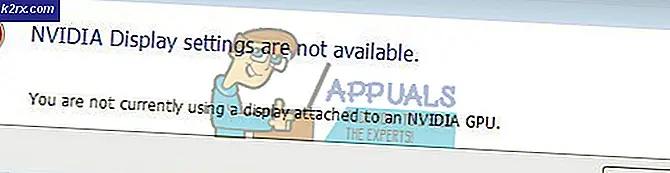วิธีการเปลี่ยนหน้าจอ Samsung Galaxy S4
หากคุณมีหน้าจอแตกหรือไม่ทำงานบน Samsung Galaxy S4 ของคุณคุณสามารถแทนที่ได้ด้วยตัวเองโดยใช้คำแนะนำต่อไปนี้
ก่อนที่จะเริ่มขั้นตอนให้แน่ใจว่าคุณมีเครื่องมือต่อไปนี้ที่แนะนำสำหรับขั้นตอนการเปลี่ยนหน้าจอ:
- ไขควง Phillips # 00
- เครื่องมือเปิดพลาสติก (Safe pry tool หรือกีต้าร์)
- แหนบ
- Spudger
- ใบมีดที่แน่นอน (หรือเครื่องมือที่คล้ายกัน)
- เทปสองหน้า.
- เปลี่ยนหน้าจอหรือเปลี่ยนหน้าจอ + กรอบสำหรับ Samsung Galaxy S4
ขั้นตอนการถอดชิ้นส่วน
- ถอดฝาครอบด้านหลังออก (คุณสามารถทำได้โดยใช้เครื่องมือทำความสะอาดหรือเล็บของคุณ)
- ถอดแบตเตอรี่ซิมการ์ดและการ์ดหน่วยความจำออกถ้ามี
- ใช้ไขควงฟิลลิปของคุณถอดสกรู 9 ตัวที่ด้านหลังออก (ตรวจสอบภาพด้านล่าง)
- การใช้เครื่องมือเปิดพลาสติกจะลบส่วนล่างของลำโพงออกจากตัวเครื่อง
- ใช้เครื่องมือแงะที่ปลอดภัยของคุณและ spudger แยกที่อยู่หลังออกจากหน้าจอ ทั้งสองจับกันด้วยคลิปเล็ก ๆ ระวังอย่าให้แบ่งพวกเขา (ตรวจสอบภาพด้านล่าง)
- ถอดสกรู Phillips ที่ยึดเมนบอร์ดไว้
- ใช้เครื่องมือแงะและแหนบที่ปลอดภัยและถอดการเชื่อมต่อทั้งหมดออกจากเมนบอร์ด
- ชาร์จพอร์ต
- ช่องเสียบหูฟัง
- กล้องด้านหลังและกล้องด้านหน้า
- Earspeaker
- เซนเซอร์ความใกล้เคียง
- ช่องเสียบหน้าจอ
- สายเคเบิลเสาอากาศ
- เมื่อคุณทำเสร็จแล้วตัดการเชื่อมต่อทั้งหมดให้ตรวจสอบอีกครั้งหากมีการเชื่อมต่อที่ไม่มีการเชื่อมต่อ เมื่อคุณแน่ใจว่าไม่มีอะไรให้ถอดแยกแผงวงจรหลักออกจากตัวเครื่อง
- ถอดแผ่นโลหะขนาดเล็กที่คลุมช่องชาร์จที่ด้านล่างของตัวเครื่องจากนั้นถอดพอร์ตชาร์จโดยใช้เครื่องมือแงะที่ปลอดภัย
- ถอดหูฟังแจ็ค, กล้องหันหลัง, เครื่องสั่นและลำโพงหูออกจากตัวเครื่องโดยใช้เครื่องมือแงะที่ปลอดภัย
หมายเหตุ: หากคุณเปลี่ยนแผงด้านหน้าทั้งหมดของโทรศัพท์คุณควรไปที่ ขั้นตอนที่ 26 และข้ามไปที่หมายเลข # 11 ถึง # 26 หากคุณต้องการเปลี่ยนเฉพาะหน้าจอ Galaxy S4 ของคุณโดยไม่มีกรอบพลาสติกคุณควรทำตามขั้นตอนที่ # 11 ต่อไป
PRO TIP: หากปัญหาเกิดขึ้นกับคอมพิวเตอร์หรือแล็ปท็อป / โน้ตบุ๊คคุณควรลองใช้ซอฟต์แวร์ Reimage Plus ซึ่งสามารถสแกนที่เก็บข้อมูลและแทนที่ไฟล์ที่เสียหายได้ วิธีนี้ใช้ได้ผลในกรณีส่วนใหญ่เนื่องจากปัญหาเกิดจากความเสียหายของระบบ คุณสามารถดาวน์โหลด Reimage Plus โดยคลิกที่นี่- ใช้ปืนความร้อนให้ความร้อนที่หน้าจอด้านหน้า (อุณหภูมิที่ดีที่สุดสำหรับการปล่อยกาวคือ 60-70 องศาเซลเซียส)
- ใช้ใบมีดที่ถูกต้องเครื่องขจัดตะกรันและเครื่องมือกำจัดพลาสติก ตอนนี้ให้นำหน้าจอออกจากกรอบ ระวังอย่าให้สายริบบิ้นฉีกขาดที่ด้านล่างของตัวเครื่อง
- ถอดสายริบบิ้นปุ่มและปุ่มโฮมออกจากหน้าจอเก่า
- ตอนนี้ถอดที่เหลือจากเทปสีดำออกจากเคส หรือถ้ามันสมบูรณ์และไม่เสียหายปล่อยไว้บนกรอบและนำมาใช้ใหม่
ขั้นตอนการประกอบ
- วางสายริบบิ้นปุ่มและปุ่มโฮมที่อยู่อาศัย
- ใส่เทปสองด้านที่ด้านบนของกรอบด้านหน้า
- ตัดได้อย่างถูกต้องเพื่อให้พอดีกับที่
- ตรวจสอบให้แน่ใจว่าคุณสร้างรูในเทปสองด้านสำหรับเซ็นเซอร์ความใกล้เคียงกล้องด้านหน้าและเซ็นเซอร์ตรวจจับแสง (ภาพทำจากด้านหลังของแผงด้านหน้า)
- สร้างรูสำหรับ LED แจ้งเตือน (ภาพทำจากด้านหน้าของแผงด้านหน้า)
- ใส่เทปสองด้านที่คางของกรอบด้านหน้า
- เมื่อคุณทำด้วยเทปสองหน้าแล้วการปฏิบัติที่ดีควรทำด้วยความระมัดระวังโดยให้วางหน้าจอไว้ในตำแหน่ง (โดยไม่ต้องถอดฟิล์มป้องกันออกจากเทปสองด้าน) และตรวจดูให้แน่ใจว่าพอดีกับที่สมบูรณ์
- เมื่อเสร็จสิ้นการทดสอบและทุกอย่างเหมาะสมกับสถานที่ให้นำหน้าจอออกจากกรอบและลอกฟิล์มป้องกันออกจากเทปสองด้าน
- ถอดฟิล์มป้องกันออกจากตัวเปลี่ยนหน้าจอ
- ใส่ตัวเปลี่ยนหน้าจอลงในกรอบ ตรวจสอบให้แน่ใจว่าคุณเริ่มต้นด้วยการวางสายริบบิ้นผ่านช่องเปิด
- เมื่อคุณวางหน้าจอลงในกรอบตรวจสอบให้แน่ใจว่าคุณได้ตรวจสอบสิ่งที่เหลืออยู่สองด้านบนเซ็นเซอร์ ลบอนุภาคอื่น ๆ โดยใช้ไม้จิ้มฟันหรือสิ่งของ (ภาพด้านล่างทำจากด้านหลังของกรอบ)
- ถ้าตัวเปลี่ยนหน้าจอของคุณมาโดยปราศจากกริ่งของลำโพง (ซึ่งไม่ควรเป็นกรณี) ถอดตะแกรงลำโพงออกจากด้านบนของกรอบเดิม (ดันเบา ๆ จากด้านหลัง) และวางในที่วางใหม่
- วางเครื่องสั่นไว้ในที่ ๆ
- วางที่กระจายแสงไฟ LED
- ใส่หูฟังซ็อกเก็ตและสกรูสกรู Phillips ถือไว้
- วางเมนบอร์ดไว้ในตัวเครื่องและไขสกรู Phillips ไว้
- เชื่อมต่อสายเคเบิลจอภาพและสายต่อหูฟังเข้ากับเมนบอร์ด
- วางหูฟัง, ความใกล้เคียงและเซ็นเซอร์ท่าทาง (ตรวจสอบให้แน่ใจว่าคุณใส่เซ็นเซอร์ท่าทางไปที่หน้าจอ)
- วางกล้องถ่ายภาพหน้าลงในเมนบอร์ด
- ใส่คลิปยึดที่ยึดกล้องและเซ็นเซอร์ความใกล้เคียงไว้
- ต่อสายริบบิ้นเข้ากับเมนบอร์ด
- ต่อสายเคเบิล USB flex สำหรับชาร์จไฟ
- วางที่ชาร์จที่ด้านล่างของตัวเครื่อง (ดันเบา ๆ และพยายามหลีกเลี่ยงการต่อสายทอง) ตรวจสอบให้แน่ใจว่าได้ตั้งค่าไว้อย่างถูกต้อง (รูเล็ก ๆ ทั้งหมดควรอยู่ในตำแหน่ง)
- เชื่อมต่อที่บ้านและสัมผัสสายริบบิ้นคีย์
- ใส่แผ่นโลหะบนพอร์ต USB
- เชื่อมต่อสายเคเบิลเสาอากาศ (ที่ปลายทั้งสองด้าน) และวางเข้าที่ด้านข้างของตัวเครื่อง
- เปลี่ยนฝาครอบด้านหลัง (ตรวจดูให้มั่นใจว่าคลิปทั้งหมดล็อคเข้าที่)
- ใส่สกรู Phillips ทั้งหมดลงในครึ่งบนของโทรศัพท์ของคุณ
- วางส่วนลำาโพงไว้ที่ด้านล่างของตัวเครื่อง
- วางสกรู 4 ตัวสุดท้ายไว้ที่ส่วนของลําโพง
- ใส่ซิมและการ์ด SD ขนาดเล็กรวมทั้งแบตเตอรี่ของคุณลงในโทรศัพท์
- ใส่ฝาครอบแบตเตอรี่กลับเข้าที่
- เปิดโทรศัพท์ของคุณ
PRO TIP: หากปัญหาเกิดขึ้นกับคอมพิวเตอร์หรือแล็ปท็อป / โน้ตบุ๊คคุณควรลองใช้ซอฟต์แวร์ Reimage Plus ซึ่งสามารถสแกนที่เก็บข้อมูลและแทนที่ไฟล์ที่เสียหายได้ วิธีนี้ใช้ได้ผลในกรณีส่วนใหญ่เนื่องจากปัญหาเกิดจากความเสียหายของระบบ คุณสามารถดาวน์โหลด Reimage Plus โดยคลิกที่นี่